“DDNS-GO”顾名思义,就是用来做DDNS(动态域名解析)的,它不仅支持国内的阿里云、腾讯云、华为云这三大域名商,还支持国外大名鼎鼎的 Cloudflare。同时,该程序支持 IPv4 和 IPv6 的地址解析,据了解,目前很多地区 IPv6 网络的80及443端口并没有被运营商封禁。如果你使用的是上述服务商的域名,并且需要在对公网 IP 进行 DDNS 解析,那么这个程序值得一试。
项目地址:https://github.com/jeessy2/ddns-go
现在很多国内外nat机器端口都无法自行设定或更改,且商家给的都是一长串的域名来进行登录和使用,且该域名对应的ip地址和nat机器的出站ip还还不一致,如使用docker安装ddns-go还涉及一个ipv6使用的问题,为方便使用,直接在机器里安装ddns-go最为方便,以下是不使用默认端口直接安装ddns-go并将nat机器ip地址解析到自己域名的方法,不喜勿喷。
下载安装:
1、下载与设备相匹配的程序版本
wget https://github.com/jeessy2/ddns-go/releases/download/v6.8.1/ddns-go_6.8.1_linux_x86_64.tar.gz2、将程序解压至此
tar -zxvf ddns-go_6.8.1_linux_x86_64.tar.gz -C3、安装DDNS-go程序
./ddns-go -s install -l :9877(改成你想设置的任意端口)待程序运行后,在本地浏览器地址打开 http://127.0.0.1:9877 ,即可显配置界面
域名解析设置:
一、Cloudflare 域名解析设置
①、点击个人资料 —— API令牌 —— 创建令牌
②、选择编辑区域DNS,点击使用模板
③、将区域资源修改为“所有区域”,点击继续
④、点击创建令牌
⑤、复制获取到的 DNS API 令牌,并填入“Token”内即可
二、阿里云 域名解析设置
①、打开【阿里云】网站,进入【AccessKey管理】,点“继续使用AccessKey”;
②、点“创建AccessKey”,会弹出“AccessKey ID”和“Secret ID”两个参数
③、切换到群晖的DDNS-GO界面,在“DNS服务商”选择“Alidns(阿里云)”,并且把在上一步骤获取到的“AccessKey ID”和“Secret ID”两个参数填写进来
三、腾讯云 域名解析设置
①、打开【腾讯云】网站,进入【API 密钥】,点“DNSPod Token”标签,创建密钥
②、输入密钥名称(名称可随意写),确定,会弹出显示有ID和Token的界面;
③、切换到群晖的DDNS-GO界面,在“DNS服务商”选择“Dnspod(腾讯云)”,并且把在上一步骤获取到的“ID”和“Token”两个参数填写进来
应用操作:
1、在本地搭建好相关的服务,这里以博客网站为例
2、在路由器中设置端口转发,将本地网站的443端口转发子外网的8090端口(该IP的 80 及 443 端口已被禁封)
3、测试使用外网进行域名+端口进行访问,成功

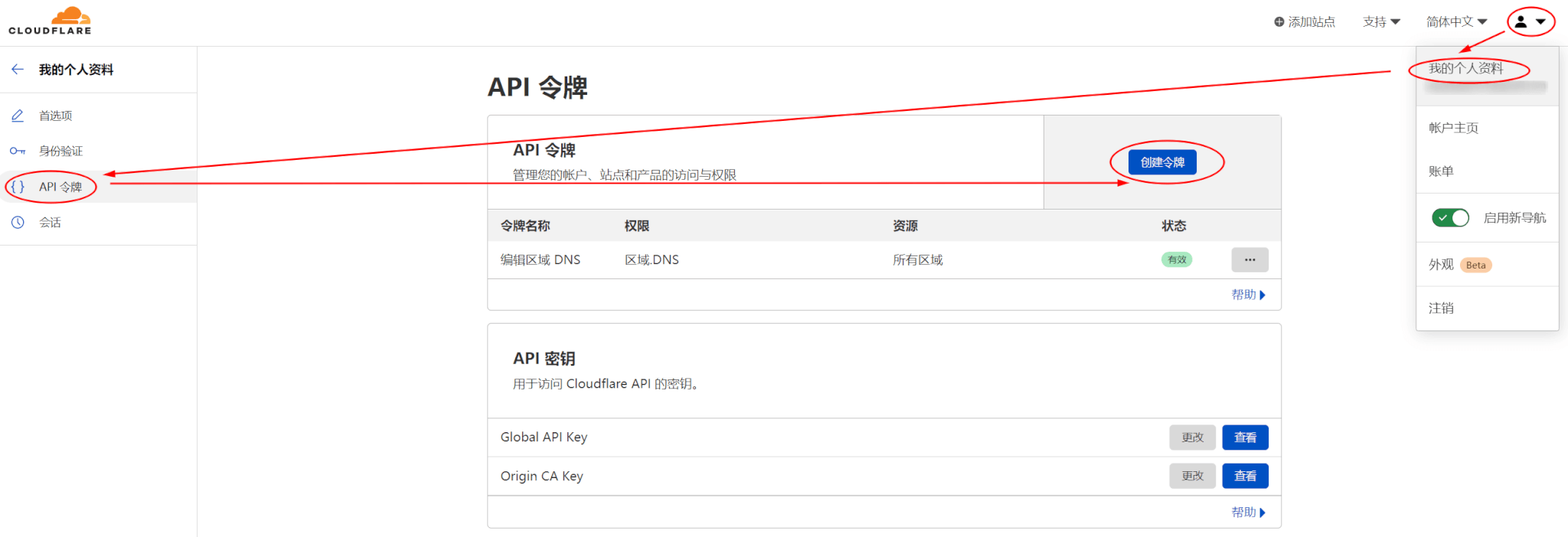
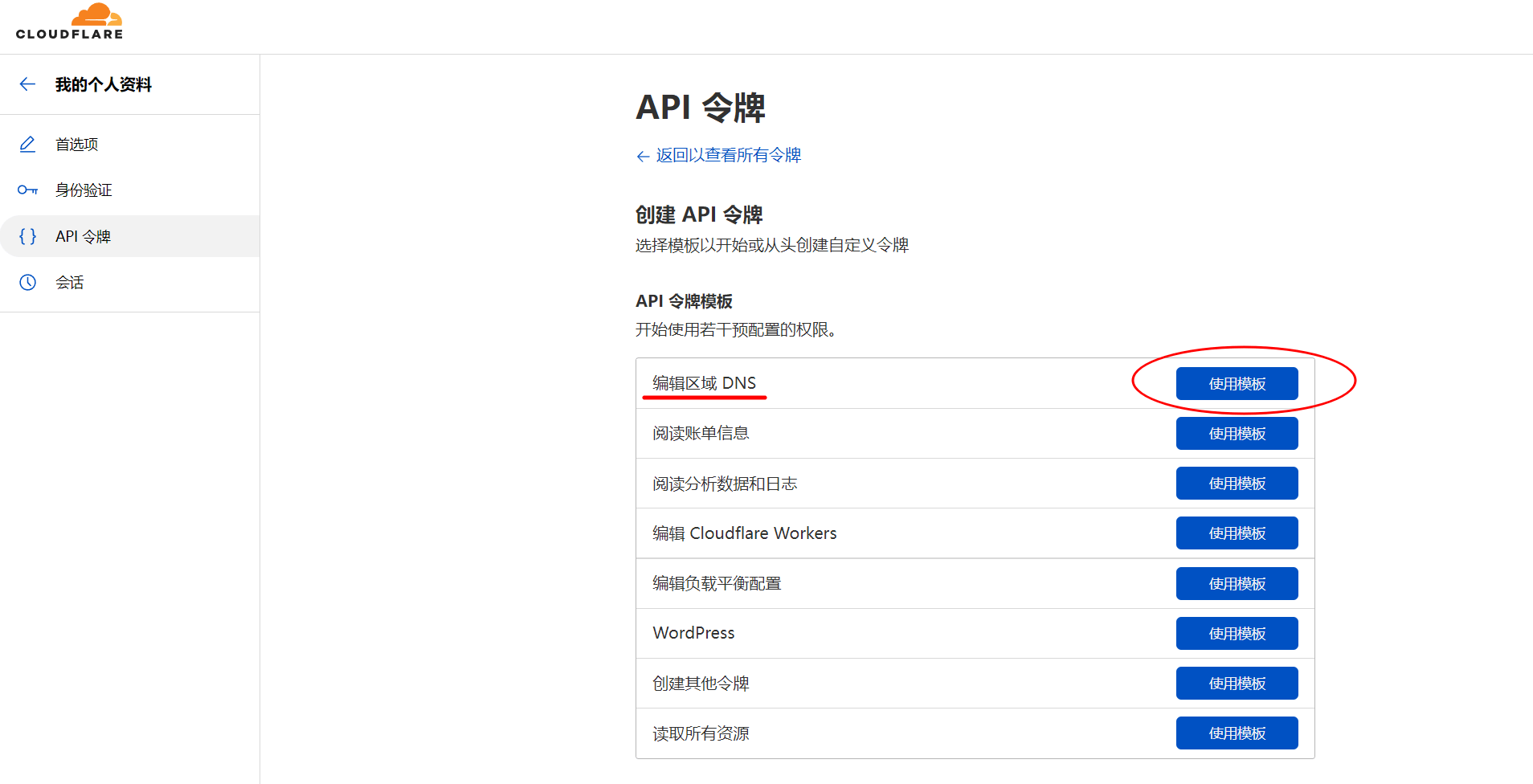

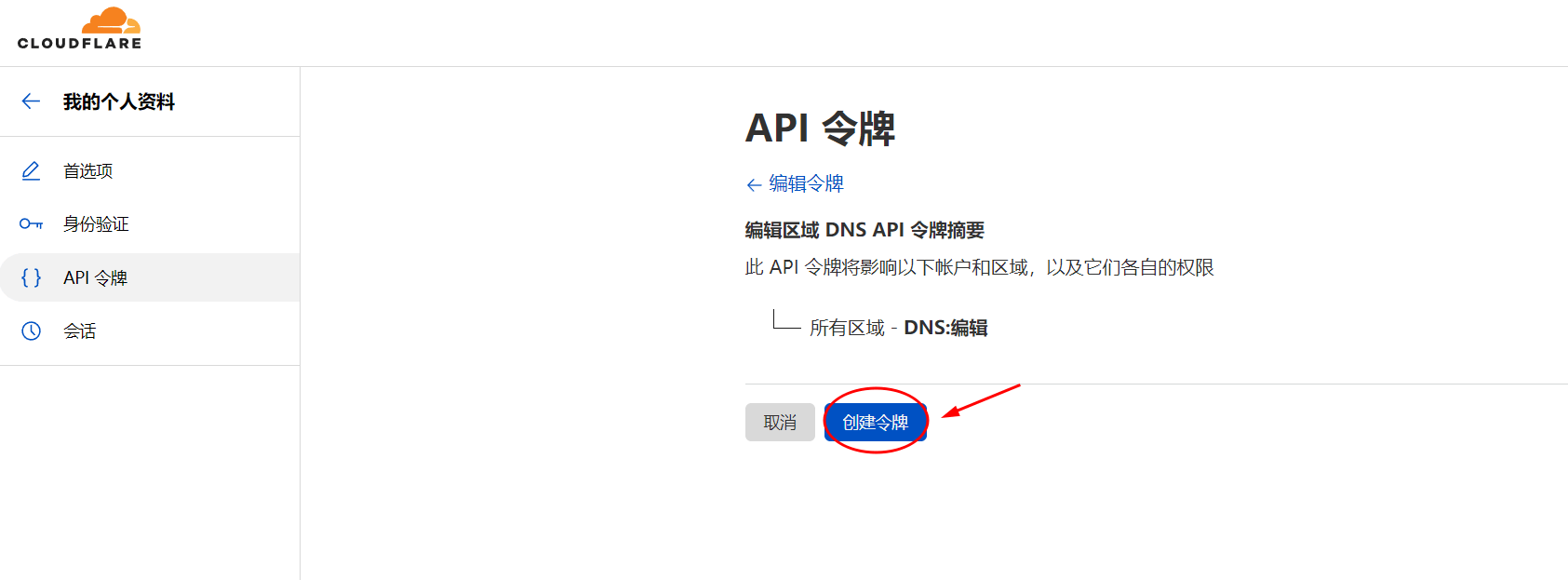
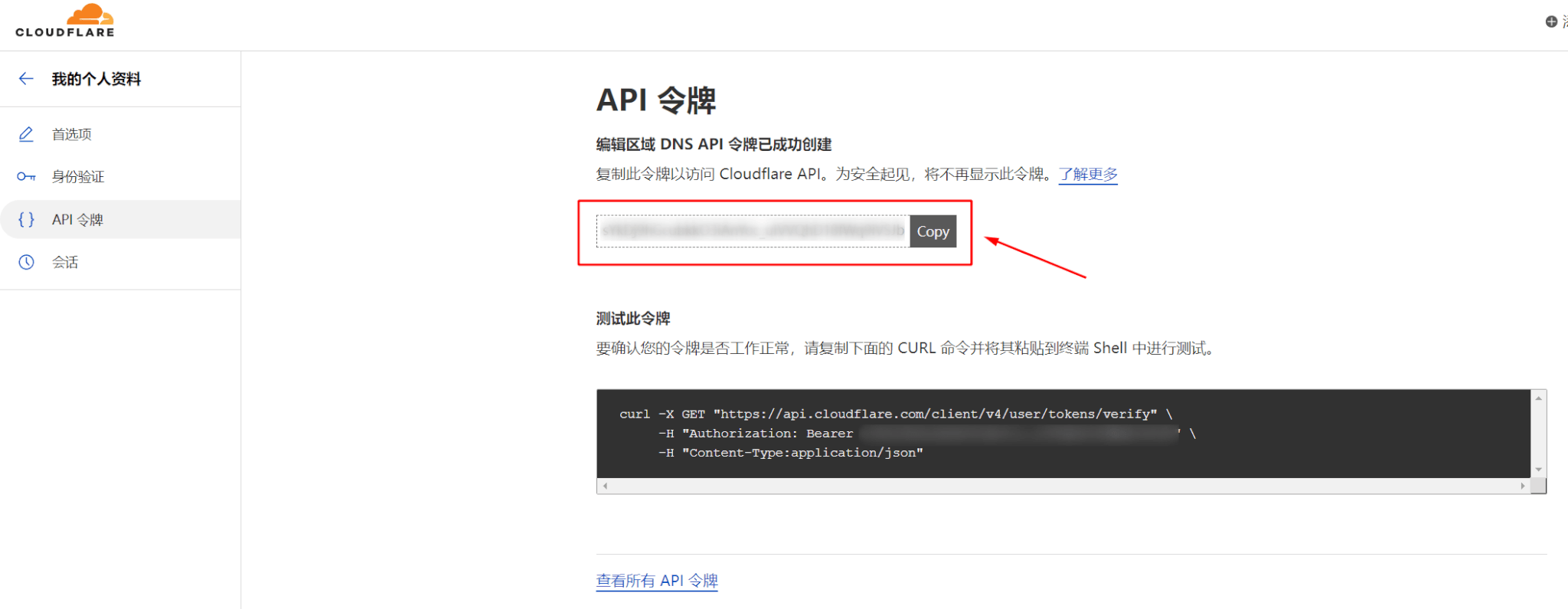
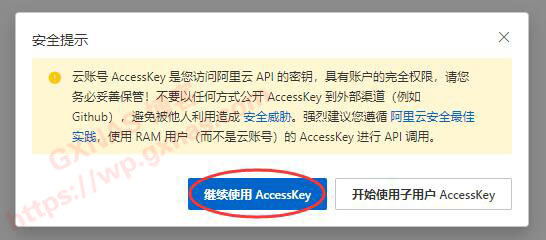
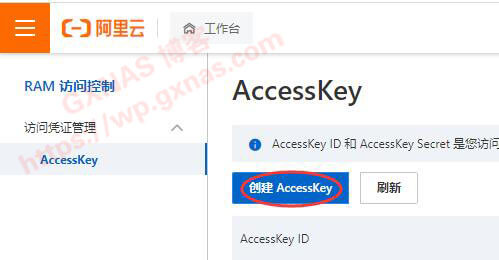

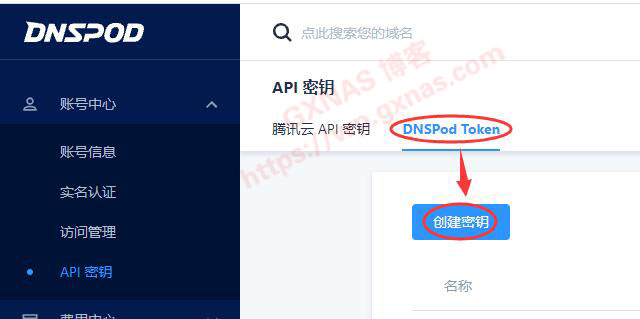
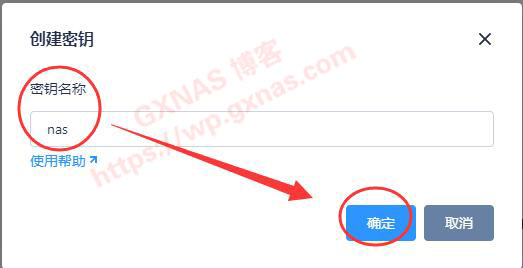
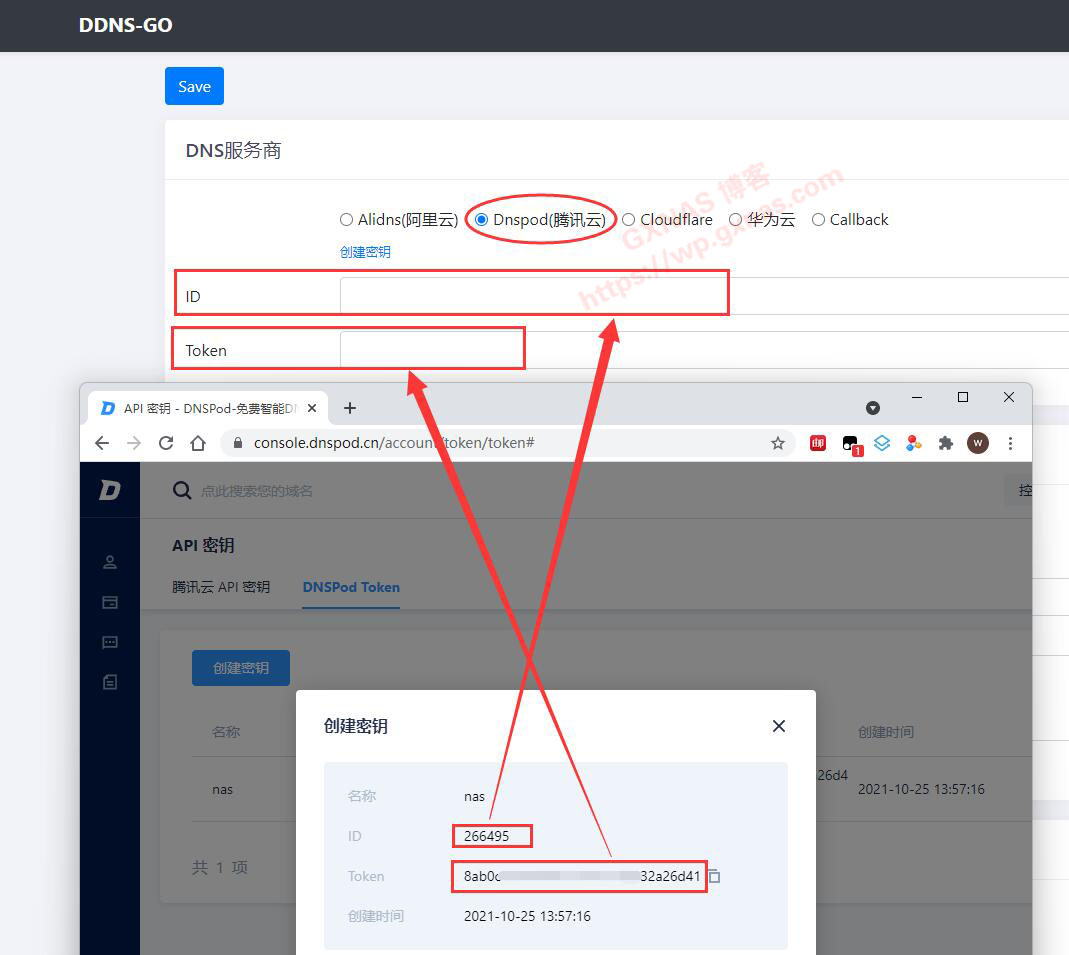

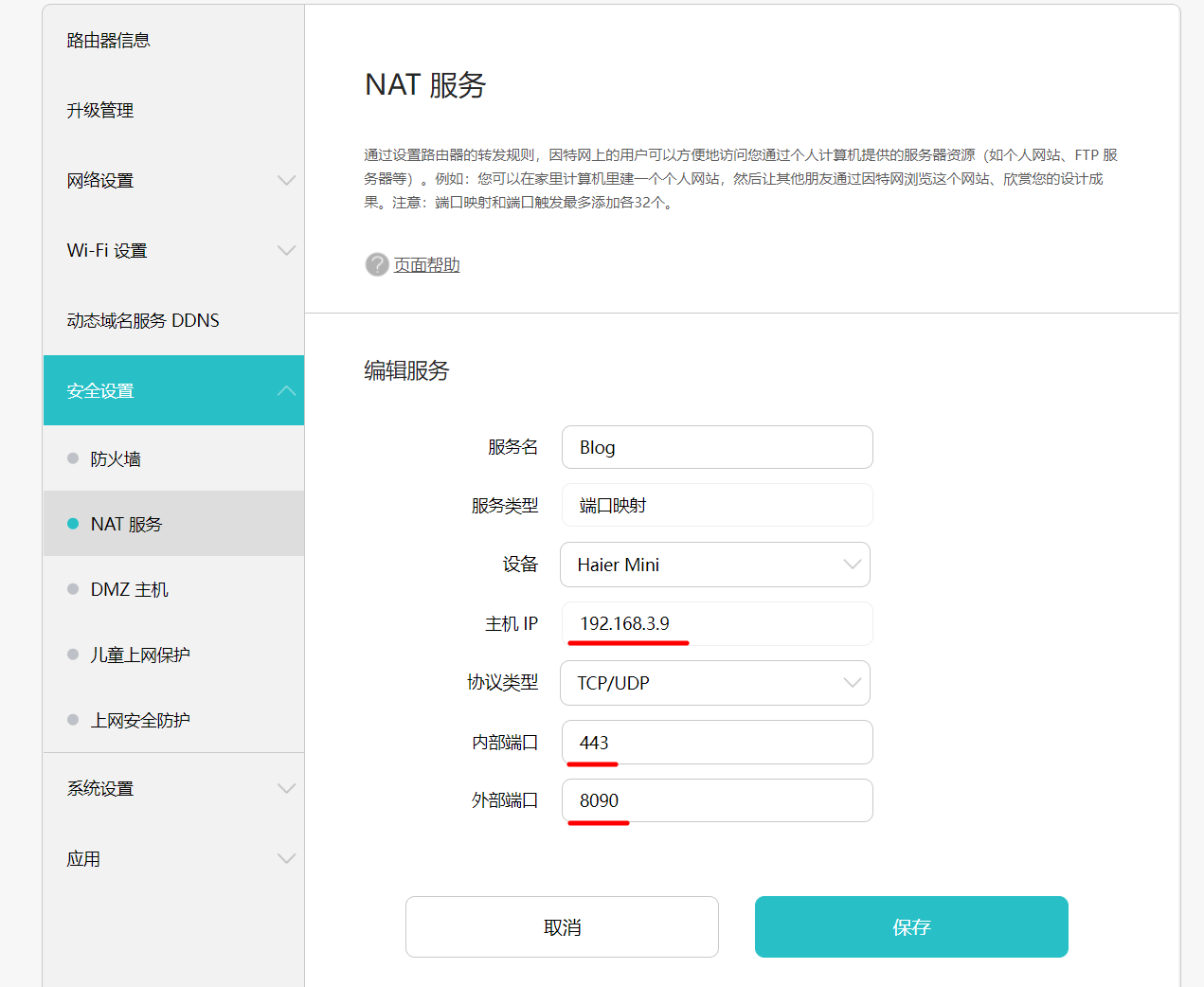
 glzjin's blog
glzjin's blog
文章评论